

 |
|
香港から届いた「iKey」。 |
|
■iKey (2014/08/01) ちょっと前に話題になった「iKey」が、香港より届く。 iKeyは、Android端末のイヤホン端子に挿すことで、物理キーを増設できるというグッズだ。クリック回数により、起動するアプリを設定できる。 さっそく筆者のAndroid機、Goophone i9にiKeyドライバをインストールする。専用のドライバは、パッケージに印刷されたQRコードを読み取ることで自動的にダウンロードされる。もしくは、Playストアから落としても良い。 iKeyドライバを入れたら、iKeyをAndroid端末のイヤホン端子に挿入する。この時に注意が必要だ。iKeyを挿す場合は、頭のボタンを押さないように挿す必要があるのだ。ボタンを押した状態でイヤホン端子に挿すと、かなりの確率でiKeyが認識されない。この点は重要なので、再度でかいフォントで書いておく。
iKeyを挿す場合は、 初めてiKeyを接続すると、画面に「差し込んだ設備な何ですか?」という表示が出るので、「iKey」を選択すべし。しかしなぁ。。。設備ってほどのモンじゃないと思うのだが。 後は、インストールした「iKey」アプリで、クリックと起動するアプリを設定するだけで良い。シングルクリック、ダブルクリック、三回クリック、長押しと、4種類のアプリが設定できるハズなのだが、なぜか筆者のGoophone i9では、シングルクリックと長押しの2種類のみしか有効にならなかった。この辺りは、iKeyと端末との互換性の問題と思われる。 今後、ドライバがアップデートされれば、上記のような問題は解消されると思うのだが。 しかし、随分と便利な機能を考えたものだと感心する。
|
 |
|
iKeyのパッケージ。QRコードがドライバソフトのダウンロード先を示している。 |
 |
|
iKey本体はこんなに小さい。これをAndroid端末のイヤホン端子に挿す。この時、iKeyの頭のボタンを押さないように挿入すること!具体的な手法としては、両手の親指のツメをiKeyの両端にかけて押し込む。 |
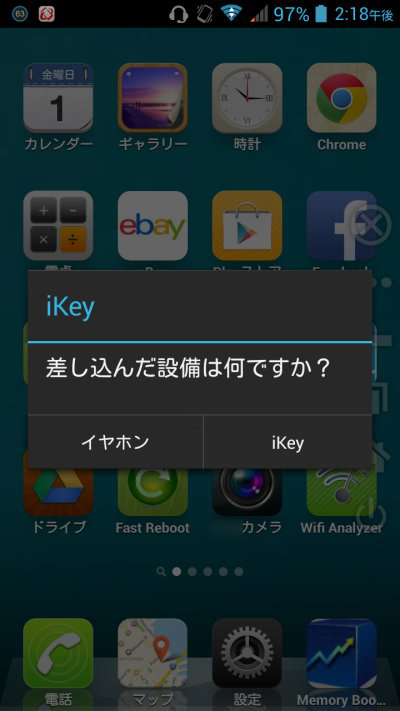 |
|
ドライバソフトをインストールした後、iKeyを初めて挿した時には、このような画面が表示される。「設備」という表現が若干大袈裟で不自然に思われるのは、敢えて気にしないように。 |
 |
|
iKeyのアプリで動作を設定する。当然のことながら、最初は何も設定されていない。 |
 |
|
筆者の場合の設定例。 |
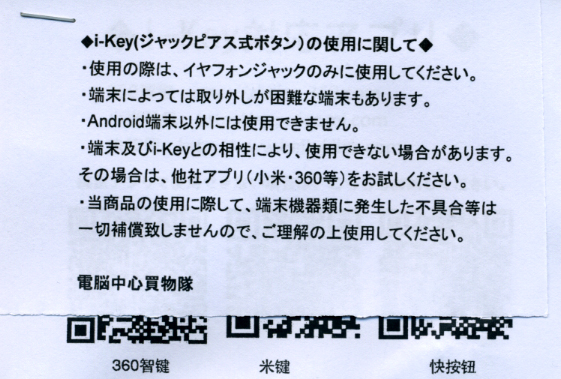 |
|
届いたiKeyには、超超カンタンなマニュアルのような物が付属していた。この注意事項でも、端末との相性が有ることが記載されている。 |
 |
|
もしも相性問題が発生したら、ここに示したQRコードを読み取ることで、他のアプリも試すことが可能だ。しかし筆者の場合は、どのアプリも芳しく無かった。結局、純正アプリをアップデートしたドライバが現状では最適であった。 |
Copyright (C) Studio Pooh & Catty 1996-2014 |